さぁやってまいりました!『u-heはユーヘーでもウーヒーでもなく『ユーヒー』と読みますよ!』第4回!
今日も今日とてなんでこんな連載タイトルをつけてしまったのかと若干悔やみつつお送りします!
前回のDivaに続いて今回は予定通りHiveの1回目です。
Hiveのキャッチコピーは『Super fast, super sounds!』。
読んで字の如くCPUへの負荷は可能な限り抑えつつ、パワフルなサウンドを提供するという、すべてのプラグイン・ソフトウェアが目指すべき究極のコンセプトと言わんばかりですが、Hiveの動作は看板に偽りなしの軽さで、それでいてサウンドも心に響くこと間違いなしです。
今回もu-he製品紹介連載のコンセプト『まずは触れてみてください』の通り、プリセットの操作関連から開始したいと思います。
Hiveのプリセットを選択してサウンドと同時に動作の軽さを体感しましょう!
HiveはこのようなGUIのシンセサイザーです。

見た目の好みというのは人それぞれですのでそれがおすすめする理由にはならないですが、個人的にまずこのSF感というかコックピット感というか、配置や色使いにビリビリ来ます。
プリセットの選択は画面中央上にいかにもなところがありますね。
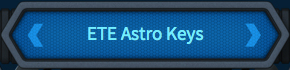
左右の矢印のようなボタンで順送り/逆送り、プリセット名称クリックでプルダウンメニューから指定できます。
ただし、前回のDivaと同じようにここで選択するのは現在選択されているバンク内のプリセットのみなので、バンクの選択やプリセット全体から選択する場合は、プリセット選択メニューすぐ右に並んでいるメニューからPRESETSボタンをクリックします。
![]()
同じ場所のメニューから、現在のプリセットをセーブする場合はSAVEボタン、直前の操作を取り消す場合はUNDO、直前のUNDOを取り消す場合はREDO、OUTPUTノブでマスターボリュームを操作します。
PRESETボタンをクリックすると、HiveのGUIがこのように変化します。
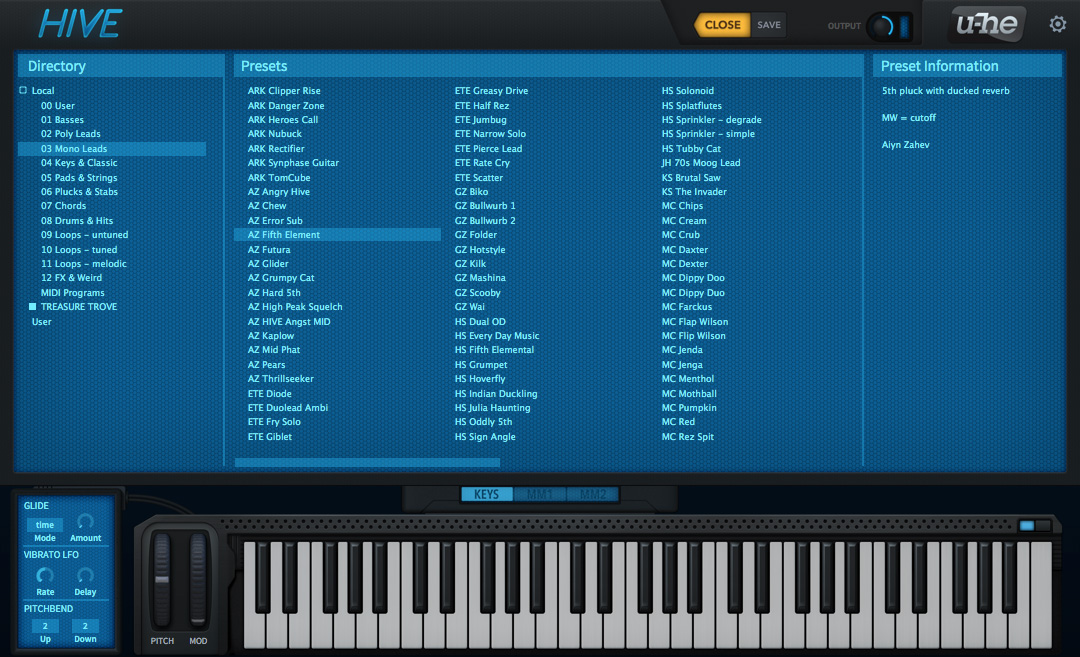
左側のバンクを選んで右のプリセット一覧から名称をクリックしてロードですね。
元のGUIに戻るにはCLOSEボタンをクリックします。
プリセット一覧ページの右にはu-he製品の特徴とも言えるPreset Informationが表示されます。
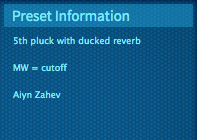
これは、選択したプリセットの情報が表示されるもので、オリジナルーのプリセットをセーブする際にも設定することができて、入力した内容はPreset Informationに反映されます。
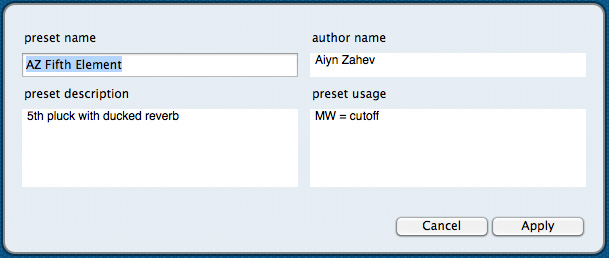
セーブ時に設定可能な内容は以下の4種です。
preset name:プリセット名称
author name:プリセット作成者名
preset description:プリセットの説明文
preset usage:MW=cutoff(モジュレーションホイールがcutoffに割り当てられている)などの情報
3つのシンセ・エンジンでHiveのキャラクターを選択
プリセットに絡んで、Hiveの特徴のうちのひとつ『3つのシンセ・エンジン』を紹介しておきます。
シンセ・エンジンというとオシレータをイメージしてしまいますが、フィルタータイプやデチューンの掛かり方などHiveの様々な部分に影響を及ぼす機能で、プリセット選択後にサウンドをエディットする時のイメージが大きく変わってきます。
プリセット選択メニューの下にあるメニューのNORMAL、DIRTY、CLEANの3種類から選択できます。
![]()
プリセットを選択しただけの状態ではどのシンセ・エンジンが選択されていても影響がない場合もありますが、オシレータやフィルターなどを操作する時には是非合わせて選択してみてください。
Hiveの各機能の紹介はHive紹介記事2回目以降に順次行ないます。
今回はこの辺で。
次回はエフェクトラインからPresswerkを紹介予定です。





